教育事業部の事業内容 演劇、音楽のタレント並びに作詞家、作曲家、編曲家等アーティストの育成及びマネージメント、コンピュータ教室の経営等を行っています。
blender Detail
オープンソース 3Dソフト Blender オンラインマニュアル
~blender Sections | Scenes & Objects | Objects | Object Types
オブジェクトの種類
3D ビューポートのヘッダーにある [追加] メニューを使用して、新しいオブジェクトを作成できます。
メッシュ
頂点、エッジ、多角形の面で構成されるオブジェクトで、Blender のメッシュ編集ツールで広範囲に編集できます。メッシュ プリミティブを参照してください。
曲線
長さや曲率を編集するために、頂点ではなくコントロール ハンドルまたはコントロール ポイントを使用して操作できる数学的に定義されたオブジェクトです。曲線プリミティブを参照してください。
サーフェス
コントロール ポイントを使用して操作される数学的に定義されたパッチです。これらは、単純な丸い形状や有機的な風景に便利です。サーフェス プリミティブを参照してください。
メタボール
オブジェクトが存在する 3D ボリュームを定義する数学関数 (頂点やコントロール ポイントなし) によって形成されるオブジェクトです。メタ オブジェクトは液体のような性質を持ち、2 つ以上のメタボールを一緒にすると、接続部分が滑らかに丸くなって結合し、1 つの統合されたオブジェクトのように見えます。メタ プリミティブを参照してください。
テキスト
テキストの 2 次元表現を作成します。
ボリューム
他のソフトウェアまたは Blender の流体シミュレータによって生成される OpenVDB ファイルのコンテナ。
グリース ペンシル
ストロークを描画して作成されるオブジェクト。グリース ペンシル プリミティブを参照してください。
アーマチュア
3D モデルをリギングしてポーズを付けたりアニメーション化したりできるようにするために使用されます。
ラティス
ラティス モディファイアを使用して他のオブジェクトの変形によく使用される、レンダリング不可能なワイヤーフレーム。
空
レンダリングされない単純なビジュアル変換ノードであるヌル オブジェクト。他のオブジェクトの位置や動きを制御するのに役立ちます。
イメージ
3D ビューポートにイメージを表示する空のオブジェクト。これらのイメージは、アーティストのモデリングやアニメーション化を支援するために使用できます。
イメージ プレーン
イメージ ファイルからマテリアルとテクスチャを使用してメッシュ プレーンを追加します。プレーンの寸法は、イメージ ファイルのアスペクト比に合わせて計算されます。
ライト
光を発し、レンダリングでシーンを照らすために使用される空のオブジェクト。
ライト プローブ
EEVEE レンダリング エンジンによって間接照明の照明情報を記録するために使用されます。
カメラ
これは、レンダリングに表示される内容を決定するために使用される仮想カメラです。
スピーカー
シーンに音源をもたらす空のオブジェクト。
フォース フィールド
シミュレーションに外部力を与えて動きを作成し、3D ビューポートで小さなコントロール オブジェクトとして表される空のオブジェクト。
コレクション インスタンス
既存のコレクションのリストから選択できます。選択すると、選択したコレクションのインスタンス (コレクションのインスタンス化がアクティブ) を含む空のオブジェクトが作成されます。
共通オプション
オブジェクトの作成直後に、[最後の操作を調整] パネルでオブジェクトのオプションを変更できます。
タイプ
一部のオブジェクトは、作成後にセレクターを使用してタイプを変更できます。
半径/サイズ
開始サイズを設定します。
配置
新しいオブジェクトを回転して、次のいずれかの方法で配置します。
ワールド:
オブジェクトをグローバル空間軸に揃えます。つまり、オブジェクトの前面が負の Y 軸を向きます (デフォルト)。
ビュー:
オブジェクトをビュー空間軸に揃えます。つまり、オブジェクトの前面がビューポートの視点を向きます。
3D カーソル:
オブジェクトを 3D カーソルの回転に合わせて配置します。
場所
オブジェクトは、デフォルトでは 3D カーソルの位置に配置されます。これらの値を使用して、オブジェクトを別の位置に配置できます。
回転
値を使用して、デフォルトの回転を上書きするようにオブジェクトを回転できます。
3D ビューポートのヘッダーにある [追加] メニューを使用して、新しいオブジェクトを作成できます。
メッシュ
頂点、エッジ、多角形の面で構成されるオブジェクトで、Blender のメッシュ編集ツールで広範囲に編集できます。メッシュ プリミティブを参照してください。
曲線
長さや曲率を編集するために、頂点ではなくコントロール ハンドルまたはコントロール ポイントを使用して操作できる数学的に定義されたオブジェクトです。曲線プリミティブを参照してください。
サーフェス
コントロール ポイントを使用して操作される数学的に定義されたパッチです。これらは、単純な丸い形状や有機的な風景に便利です。サーフェス プリミティブを参照してください。
メタボール
オブジェクトが存在する 3D ボリュームを定義する数学関数 (頂点やコントロール ポイントなし) によって形成されるオブジェクトです。メタ オブジェクトは液体のような性質を持ち、2 つ以上のメタボールを一緒にすると、接続部分が滑らかに丸くなって結合し、1 つの統合されたオブジェクトのように見えます。メタ プリミティブを参照してください。
テキスト
テキストの 2 次元表現を作成します。
ボリューム
他のソフトウェアまたは Blender の流体シミュレータによって生成される OpenVDB ファイルのコンテナ。
グリース ペンシル
ストロークを描画して作成されるオブジェクト。グリース ペンシル プリミティブを参照してください。
アーマチュア
3D モデルをリギングしてポーズを付けたりアニメーション化したりできるようにするために使用されます。
ラティス
ラティス モディファイアを使用して他のオブジェクトの変形によく使用される、レンダリング不可能なワイヤーフレーム。
空
レンダリングされない単純なビジュアル変換ノードであるヌル オブジェクト。他のオブジェクトの位置や動きを制御するのに役立ちます。
イメージ
3D ビューポートにイメージを表示する空のオブジェクト。これらのイメージは、アーティストのモデリングやアニメーション化を支援するために使用できます。
イメージ プレーン
イメージ ファイルからマテリアルとテクスチャを使用してメッシュ プレーンを追加します。プレーンの寸法は、イメージ ファイルのアスペクト比に合わせて計算されます。
ライト
光を発し、レンダリングでシーンを照らすために使用される空のオブジェクト。
ライト プローブ
EEVEE レンダリング エンジンによって間接照明の照明情報を記録するために使用されます。
カメラ
これは、レンダリングに表示される内容を決定するために使用される仮想カメラです。
スピーカー
シーンに音源をもたらす空のオブジェクト。
フォース フィールド
シミュレーションに外部力を与えて動きを作成し、3D ビューポートで小さなコントロール オブジェクトとして表される空のオブジェクト。
コレクション インスタンス
既存のコレクションのリストから選択できます。選択すると、選択したコレクションのインスタンス (コレクションのインスタンス化がアクティブ) を含む空のオブジェクトが作成されます。
共通オプション
オブジェクトの作成直後に、[最後の操作を調整] パネルでオブジェクトのオプションを変更できます。
タイプ
一部のオブジェクトは、作成後にセレクターを使用してタイプを変更できます。
半径/サイズ
開始サイズを設定します。
配置
新しいオブジェクトを回転して、次のいずれかの方法で配置します。
ワールド:
オブジェクトをグローバル空間軸に揃えます。つまり、オブジェクトの前面が負の Y 軸を向きます (デフォルト)。
ビュー:
オブジェクトをビュー空間軸に揃えます。つまり、オブジェクトの前面がビューポートの視点を向きます。
3D カーソル:
オブジェクトを 3D カーソルの回転に合わせて配置します。
場所
オブジェクトは、デフォルトでは 3D カーソルの位置に配置されます。これらの値を使用して、オブジェクトを別の位置に配置できます。
回転
値を使用して、デフォルトの回転を上書きするようにオブジェクトを回転できます。
blender Child Images
blender Images

~blender Sections | Scenes & Objects | Objects | Introduction
はじめに
シーンのジオメトリは、1 つ以上のオブジェクトから構成されます。これらのオブジェクトには、シーンを照らすライト、モデルで埋める基本的な 2D および 3D シェイプ、それらのモデルをアニメーション化するアーマチュア、写真やビデオを撮影するカメラなどがあります。
各 Blender オブジェクト タイプ (メッシュ、ライト、カーブ、カメラなど) は、オブジェクトとオブジェクト データ (「ObData」と略されることもあります) の 2 つの部分から構成されます。
オブジェクト
... 続き

~blender Sections | Scenes & Objects | Objects | Object Types
オブジェクトの種類
3D ビューポートのヘッダーにある [追加] メニューを使用して、新しいオブジェクトを作成できます。
メッシュ
頂点、エッジ、多角形の面で構成されるオブジェクトで、Blender のメッシュ編集ツールで広範囲に編集できます。メッシュ プリミティブを参照してください。
曲線
長さや曲率を編集するために、頂点ではなくコントロール ハンドルまたはコントロール ポイントを使用して操作できる数学的に定義されたオブジェクトです。曲線プリミティブを参照してください。
サーフ ... 続き

~blender Sections | Scenes & Objects | Objects | Object Origin
オブジェクトの原点
各オブジェクトには原点があります。この点の位置によって、3D 空間内でのオブジェクトの配置場所が決まります。オブジェクトを選択すると、原点を示す小さな円が表示されます。原点の位置は、オブジェクトを移動、回転、または拡大縮小するときに重要です。詳細については、ピボット ポイントを参照してください。
原点の色は、オブジェクトの選択状態に基づいて変化します。
黄色:
オブジェクトはアクティブです。
オレンジ:
オブジェクトは選択されていますが、アクティブではありません。 ... 続き
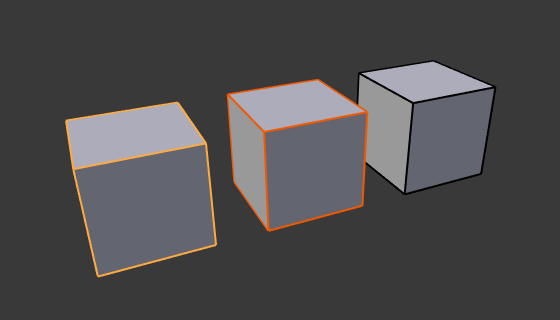
~blender Sections | Scenes & Objects | Objects | Selecting
選択
選択によって、どの要素がアクションの対象となるかが決まります。選択は、現在のシーンに表示されているオブジェクトに対して機能します。Blender には高度な選択方法があります。オブジェクト モードと編集モードの両方で使用できます。
選択とアクティブ オブジェクト
Blender は、2 つの異なる選択状態を区別します。
../../_images/scene-layout_object_selecting_color.png
アクティブ オブジェクトは黄色、選択されているオブ ... 続き

~blender Sections | Scenes & Objects | Objects | Editing
編集
変換
概要
変換コントロール
移動
回転
スケール
テクスチャ空間の移動/スケール
変換方向に位置合わせ
ランダム化
オブジェクトの位置合わせ
ミラー
クリア
適用
スナップ
複製
リンクされた複製
結合
アセット
オブジェクトのペアレント化
モディファイア
コンストレイント
トラック
リレーション
シングル ユーザの作成
データのリンク/転送
シーンへのオブジェクトのリンク
データのリンク
UV マップのコピー
メッシュ データの転送
メッ ... 続き

~blender Sections | Scenes & Objects | Objects | Properties
プロパティ
変換
デルタ変換
関係
コレクション
概要
コレクション
インスタンス化
頂点
面
コレクション
可視性
ビューポート表示
ライン アート ... 続き

~blender Sections | Scenes & Objects | Objects | Tools
ツール
ツールバー
ツール設定
オプション
タイプ
スケールケージ ... 続き